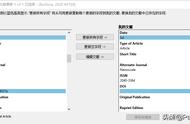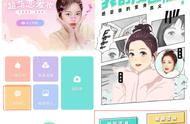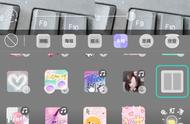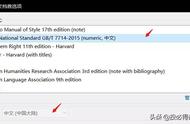03 Endnote如何批量导入本地文献
Endnote联网检索引文,只需点选多篇引文,右键复制到指定数据库即可,Sync功能更是一键同步,不必多说。
我们来看下Endnote如何批量导入本地引文。
假设导入多篇本地PDF文献,则将PDF文献全部放在一个文件夹。点击File--Import--Folder,选择指定的文件夹,Import,完成导入。
ps:这种方法只能导入PDF文件,且能否识别引文信息取决于文章的DOI编号,可能存在引文不全的情况。

假设导入多条.enw或ris文件,首先点击任一.enw和.ris文件,属性--更改打开方式,默认为Endnote;然后点选多篇引文,打开即可;或是点选多篇引文,拖拽至Endnote。
04 如何自动导入下载的PDF文件
点击File--Preferences--PDF Handling,勾选Enable automatic importing,选择文献存放的文件夹,确定。完成设置后,Endnote会自动导入该文件夹的PDF文件。

05 导入引文信息不全
选中文献,右键点击Find Reference Updates,Endnote会检索内容是否有更新并下载。
但有时导入PDF,即使检索更新,信息仍然不全(如下图),那我们可以点击下方Reference,手动补充引文信息。
也可以在学术网站上查找完整的引文,下载并导入Endnote,选中引文,点击全文显示区上方的Attach File,链接到原PDF。

导入中文文献不成功或是乱码的话,则有可能是文件的编码错误。
解决办法是:打开导出的.txt或.csv文件,将文件编码改为UTF-8。当然,重新导出一份也是不错的解决办法。
06 Word中不显示Endnote插件
Word加载项
在Word中点击文件--更多--选项--加载项,找到Endnote,转到,勾选Endnote确定,重新打开Word就能看到Endnote插件了。